Bạn lỡ làm rơi hay thất lạc chiếc iPhone yêu quý của mình? Đừng quá hoảng loạn! Tính năng Find My iPhone (Tìm iPhone) được Apple tích hợp sẵn trên các thiết bị của hãng, bao gồm cả iPhone, iPad và Mac, sẽ giúp bạn xác định vị trí và bảo mật dữ liệu trong trường hợp này. Bài viết dưới đây sẽ hướng dẫn chi tiết cách sử dụng Find My iPhone để nhanh chóng tìm lại “dế yêu” của bạn.
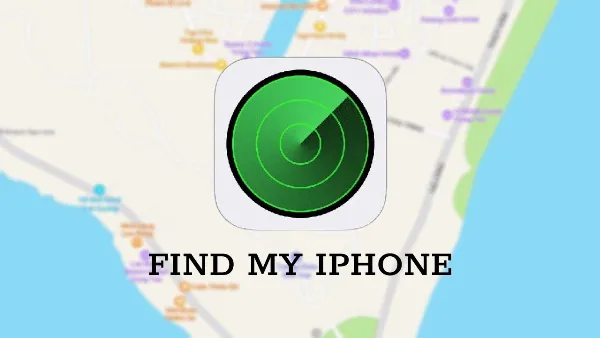 alt: Một chiếc iPhone bị rơi trên sàn nhà, màn hình hiển thị ứng dụng Find My
alt: Một chiếc iPhone bị rơi trên sàn nhà, màn hình hiển thị ứng dụng Find My
Find My iPhone là gì?
Find My iPhone (hay còn gọi là Find My) là một tính năng bảo mật được tích hợp sẵn trên các thiết bị của Apple như iPhone, iPad, Mac, Apple Watch và AirPods. Tính năng này cho phép người dùng định vị thiết bị của mình trong trường hợp bị thất lạc, bỏ quên hoặc bị đánh cắp. Ngoài ra, Find My iPhone còn hỗ trợ người dùng khóa thiết bị từ xa và xóa dữ liệu cá nhân để bảo vệ thông tin nhạy cảm trong trường hợp xấu nhất.
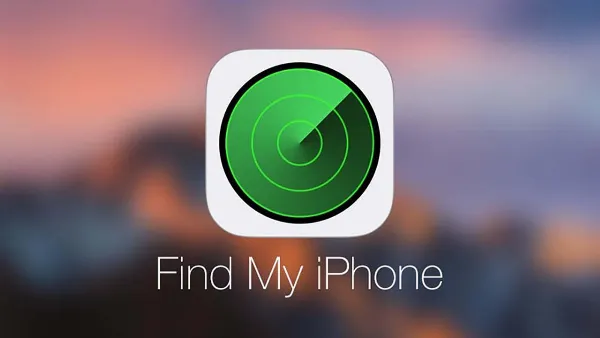 alt: Logo ứng dụng Find My trên iPhone
alt: Logo ứng dụng Find My trên iPhone
Hướng Dẫn Kích Hoạt và Sử Dụng Find My iPhone
Lưu ý quan trọng:
- Để sử dụng Find My iPhone, thiết bị của bạn cần được bật dịch vụ định vị và kết nối Internet (Wi-Fi hoặc dữ liệu di động).
- Thiết bị phải được đăng nhập vào tài khoản iCloud.
- Tính năng này hoạt động trên tất cả các dòng iPhone, bao gồm cả iPhone 14 series mới nhất.
Các bước kích hoạt Find My iPhone:
-
Mở ứng dụng Cài đặt trên iPhone.
-
Nhấn vào tên tài khoản (ID Apple) của bạn ở đầu màn hình.
-
Chọn mục Tìm.
 alt: Hướng dẫn truy cập mục Tìm trong cài đặt iPhone
alt: Hướng dẫn truy cập mục Tìm trong cài đặt iPhone -
Nhấn vào Tìm iPhone.
-
Bật công tắc Tìm iPhone sang màu xanh lá. Đồng thời, bạn nên bật thêm hai tùy chọn Mạng Tìm và Gửi vị trí sau cùng để tăng khả năng tìm kiếm thiết bị ngay cả khi ngoại tuyến hoặc sắp hết pin.
 alt: Hướng dẫn bật tính năng Tìm iPhone
alt: Hướng dẫn bật tính năng Tìm iPhone
Cách sử dụng Find My iPhone để tìm thiết bị:
-
Truy cập trang web iCloud.com bằng trình duyệt web trên máy tính hoặc điện thoại khác.
-
Đăng nhập bằng tài khoản iCloud mà bạn đã sử dụng trên iPhone bị mất.
 alt: Hướng dẫn đăng nhập tài khoản iCloud trên trình duyệt web
alt: Hướng dẫn đăng nhập tài khoản iCloud trên trình duyệt web -
Chọn biểu tượng Tìm iPhone (Find iPhone) trên màn hình chính.
 alt: Hướng dẫn chọn mục Tìm iPhone trong giao diện iCloud
alt: Hướng dẫn chọn mục Tìm iPhone trong giao diện iCloud -
Nhấn vào Tất cả thiết bị (All Devices) ở đầu màn hình và chọn tên iPhone của bạn từ danh sách.
 alt: Hướng dẫn chọn thiết bị iPhone cần tìm trong danh sách
alt: Hướng dẫn chọn thiết bị iPhone cần tìm trong danh sách -
Lúc này, vị trí của iPhone sẽ được hiển thị trên bản đồ. Bạn có thể phóng to/thu nhỏ bản đồ để xem chi tiết hơn.
 alt: Hình ảnh bản đồ hiển thị vị trí của iPhone bị mất
alt: Hình ảnh bản đồ hiển thị vị trí của iPhone bị mất
Các tính năng hữu ích khác của Find My iPhone:
Find My iPhone cung cấp ba tính năng chính giúp bạn tìm lại và bảo vệ thiết bị của mình:
-
Phát âm thanh (Play Sound): Khi chọn tính năng này, iPhone của bạn sẽ phát ra âm thanh lớn, ngay cả khi đang ở chế độ im lặng. Điều này rất hữu ích nếu bạn làm rơi iPhone ở gần đó và cần xác định chính xác vị trí của nó.
 alt: Hướng dẫn sử dụng tính năng phát âm thanh trên Find My iPhone
alt: Hướng dẫn sử dụng tính năng phát âm thanh trên Find My iPhone -
Chế độ mất (Lost Mode): Khi kích hoạt chế độ này, iPhone của bạn sẽ ngay lập tức bị khóa và không thể sử dụng được. Bạn cũng có thể hiển thị thông báo tùy chỉnh kèm số điện thoại liên lạc trên màn hình khóa để người nhặt được có thể liên hệ trả lại.
-
Nhập số điện thoại bạn muốn hiển thị trên màn hình khóa của iPhone bị mất.
-
Nhấn Tiếp theo.
 alt: Hướng dẫn nhập số điện thoại liên lạc khi bật chế độ mất
alt: Hướng dẫn nhập số điện thoại liên lạc khi bật chế độ mất -
Nhập lời nhắn bạn muốn hiển thị (ví dụ: “Tôi đã làm mất điện thoại. Vui lòng liên hệ số điện thoại trên để trả lại”).
-
Nhấn Xong.
 alt: Hướng dẫn nhập lời nhắn hiển thị trên màn hình khóa
alt: Hướng dẫn nhập lời nhắn hiển thị trên màn hình khóa
-
-
Xóa iPhone (Erase iPhone): Đây là phương án cuối cùng nếu bạn không thể tìm lại được iPhone và muốn bảo vệ dữ liệu cá nhân. Khi chọn tính năng này, toàn bộ dữ liệu trên iPhone sẽ bị xóa từ xa. Lưu ý rằng sau khi xóa, bạn sẽ không thể định vị hay theo dõi thiết bị được nữa.
 alt: Hướng dẫn sử dụng tính năng xóa iPhone từ xa
alt: Hướng dẫn sử dụng tính năng xóa iPhone từ xa
Kết Luận
Find My iPhone là một công cụ cực kỳ hữu ích giúp bạn bảo vệ và tìm lại iPhone bị thất lạc. Việc kích hoạt và sử dụng tính năng này rất đơn giản. Hy vọng với những hướng dẫn chi tiết trên, bạn đã nắm rõ cách sử dụng Find My iPhone để bảo vệ “dế yêu” của mình. Hãy chủ động bật Find My iPhone ngay hôm nay để đề phòng những trường hợp không mong muốn xảy ra!
Nếu bạn đang tìm kiếm một chiếc iPhone mới với nhiều tính năng hiện đại, đừng quên tham khảo các sản phẩm iPhone 14 series chính hãng tại Maytinh.pro.vn với mức giá ưu đãi và nhiều khuyến mãi hấp dẫn!







































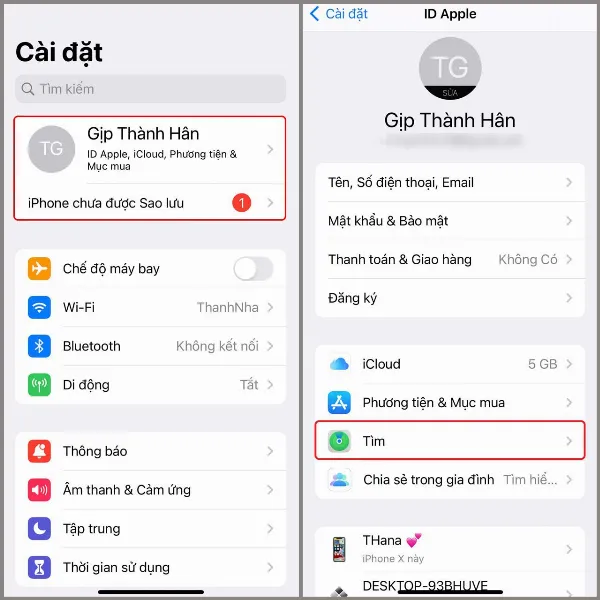 alt: Hướng dẫn truy cập mục Tìm trong cài đặt iPhone
alt: Hướng dẫn truy cập mục Tìm trong cài đặt iPhone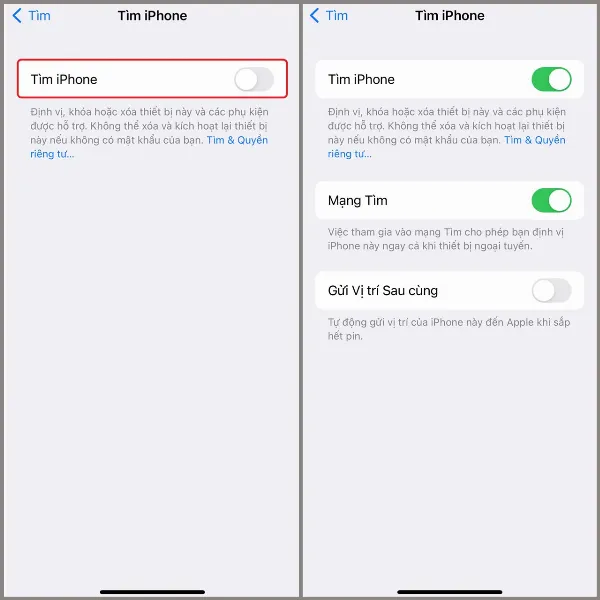 alt: Hướng dẫn bật tính năng Tìm iPhone
alt: Hướng dẫn bật tính năng Tìm iPhone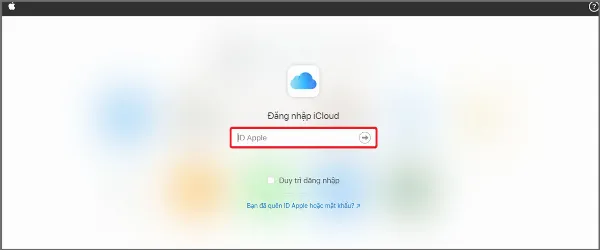 alt: Hướng dẫn đăng nhập tài khoản iCloud trên trình duyệt web
alt: Hướng dẫn đăng nhập tài khoản iCloud trên trình duyệt web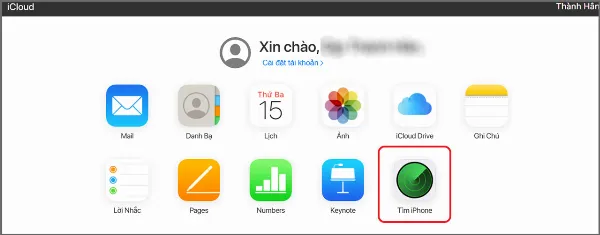 alt: Hướng dẫn chọn mục Tìm iPhone trong giao diện iCloud
alt: Hướng dẫn chọn mục Tìm iPhone trong giao diện iCloud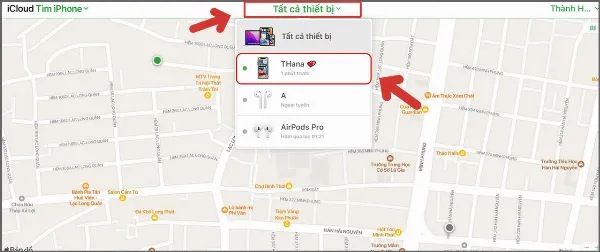 alt: Hướng dẫn chọn thiết bị iPhone cần tìm trong danh sách
alt: Hướng dẫn chọn thiết bị iPhone cần tìm trong danh sách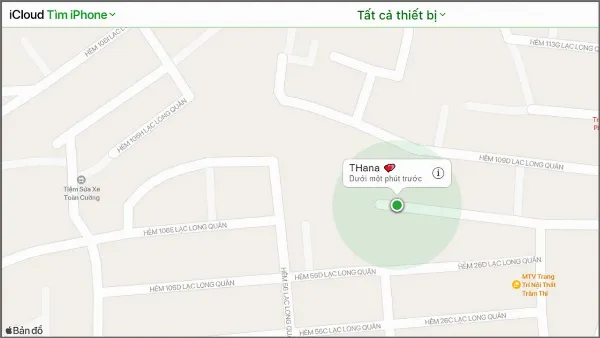 alt: Hình ảnh bản đồ hiển thị vị trí của iPhone bị mất
alt: Hình ảnh bản đồ hiển thị vị trí của iPhone bị mất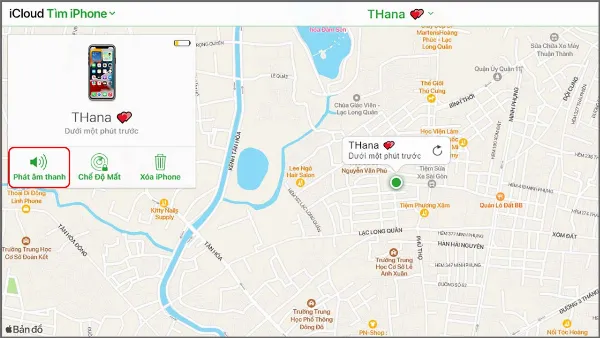 alt: Hướng dẫn sử dụng tính năng phát âm thanh trên Find My iPhone
alt: Hướng dẫn sử dụng tính năng phát âm thanh trên Find My iPhone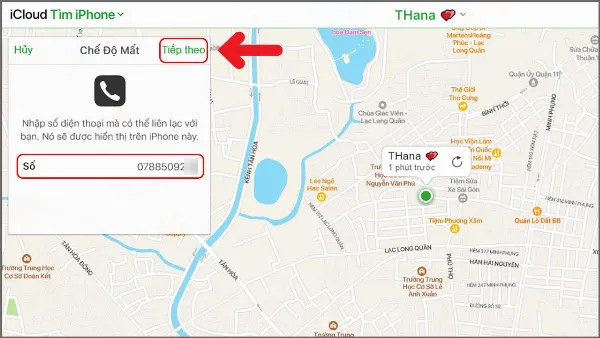 alt: Hướng dẫn nhập số điện thoại liên lạc khi bật chế độ mất
alt: Hướng dẫn nhập số điện thoại liên lạc khi bật chế độ mất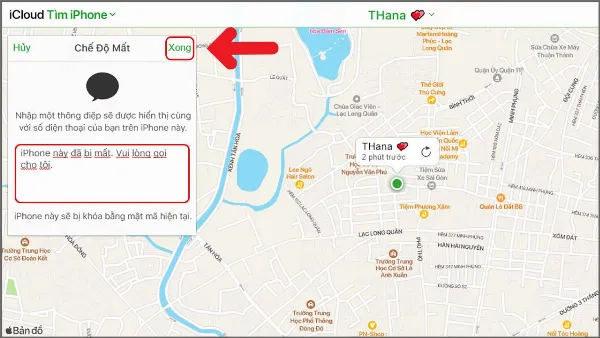 alt: Hướng dẫn nhập lời nhắn hiển thị trên màn hình khóa
alt: Hướng dẫn nhập lời nhắn hiển thị trên màn hình khóa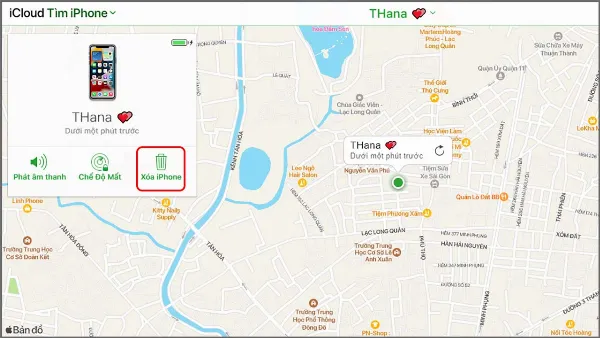 alt: Hướng dẫn sử dụng tính năng xóa iPhone từ xa
alt: Hướng dẫn sử dụng tính năng xóa iPhone từ xa